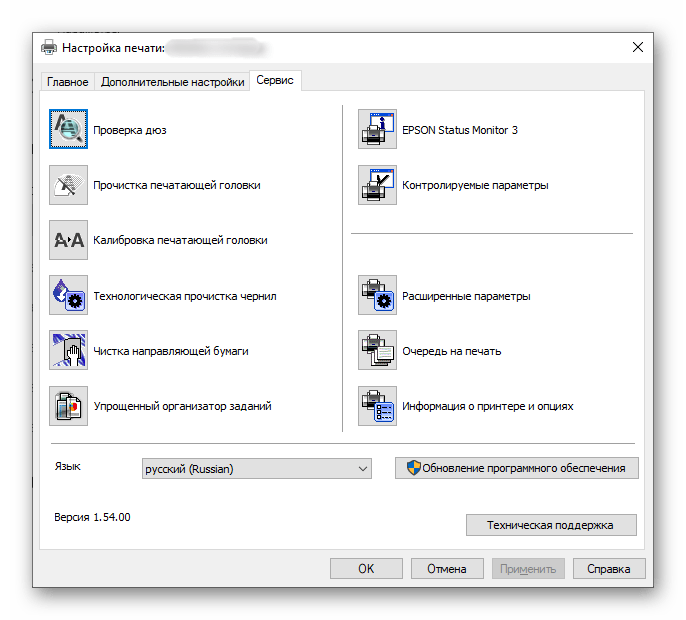اتصال
اتصال پرینتر HP مرحله اول استفاده از آن است. در این کار هیچ چیز پیچیدهای وجود ندارد: تنها چیزی که از کاربر خواسته میشود این است که دستگاه را از بسته خارج کرده و تمام کابلهای موجود در بسته را متصل کند. با این حال، باید به برخی ویژگیهای خاص مربوط به مدلهای مختلف دستگاهها توجه کرد. اگر برای اولین بار آن را متصل میکنید، توصیه میکنیم با دستورالعمل عمومی در وبسایت ما آشنا شوید که به شما در سازماندهی صحیح اتصال کمک میکند.
جزئیات بیشتر: اتصال پرینتر HP به کامپیوتر یا لپتاپ

نصب درایورها
سپس به نصب درایورها بروید، اگر سیستم عامل به طور خودکار آنها را در حین اتصال دانلود نکرده باشد. سادهتر و مطمئنتر است که نرمافزار را از وبسایت رسمی شرکت دریافت کنید (در آنجا میتوانید برنامه اختصاصی را نیز پیدا کنید، اگر توسعهدهنده برای مدل خاصی ارائه دهد)، اما گزینههای جایگزین نیز وجود دارد. این مرحله را نمیتوان نادیده گرفت، زیرا بدون درایورها نمیتوان استفاده از پرینتر را آغاز کرد.
جزئیات بیشتر: نصب درایورها برای پرینترها
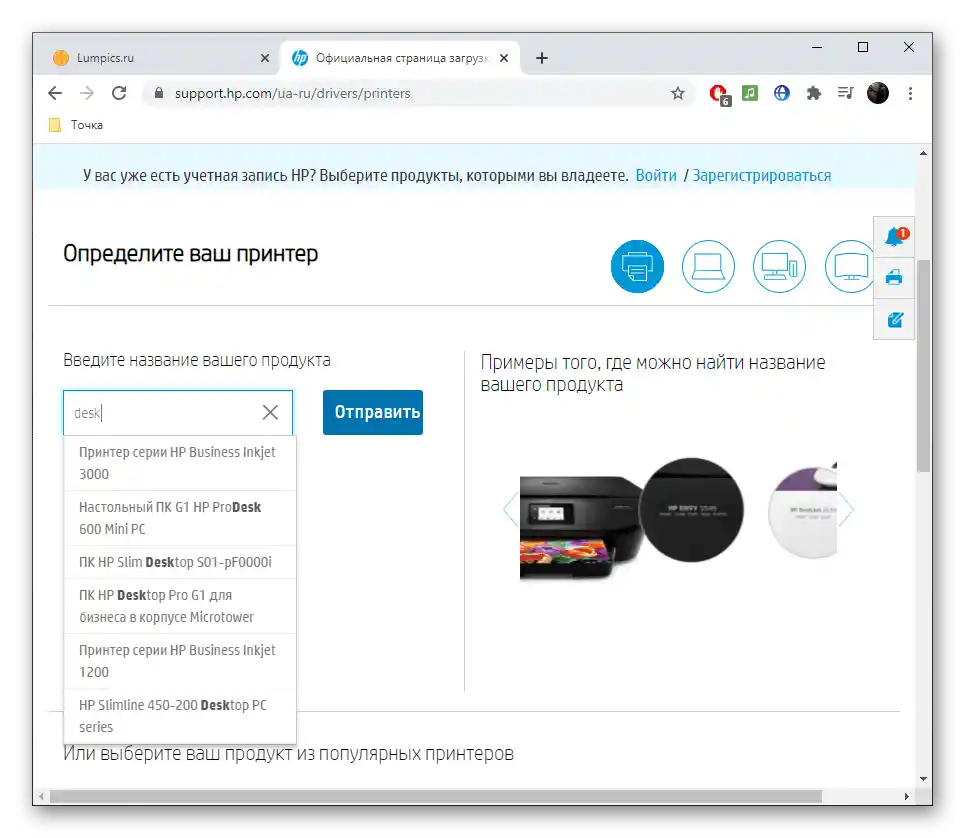
چاپ اسناد
به محض اینکه دستگاه تنظیم شد، میتوانید به استفاده کامل از آن بپردازید و با چاپ شروع کنید. فراموش نکنید که درپوش بالایی را باز کرده و قبل از شروع این فرآیند کاغذ را وارد کنید، در غیر این صورت این فرآیند با خطا به پایان میرسد.به تنظیمات پیشرفته چاپ توجه کنید، اگر قصد دارید با محصولات چاپی غیر استاندارد تعامل داشته باشید.
- برای این کار، منوی "شروع" را باز کنید و به "تنظیمات" بروید.
- بخش "دستگاهها" را انتخاب کنید.
- از طریق نوار کناری سمت چپ به دسته "پرینترها و اسکنرها" بروید.
- در لیست، دستگاه HP که با آن تعامل دارید را انتخاب کنید و روی آن کلیک چپ کنید.
- دکمههای اضافی ظاهر میشوند، که در آن "مدیریت" را انتخاب کنید.
- در لیست گزینههای موجود، "تنظیمات چاپ" را پیدا کرده و به این بخش بروید.
- اولین زبانه "برچسبهای چاپ" برای انتخاب یکی از گزینههای الگو طراحی شده است. به الگوهای موجود نگاه کنید و با آنچه میخواهید برای چاپ بعدی استفاده کنید، تصمیم بگیرید. اگر با اسناد معمولی A4 کار میکنید، مقدار پیشفرض را حفظ کنید.
- هر سند متنی یا تصویری که میخواهید چاپ کنید را باز کنید. در منوی "فایل" گزینه مربوطه را انتخاب کنید یا فرآیند را با استفاده از کلید میانبر استاندارد Ctrl + P آغاز کنید.
- در پنجره جدید، پرینتری که برای چاپ استفاده میشود، دامنه صفحات و تعداد نسخههای آنها را مشخص کنید و سپس عملیات را فعال کنید.
- وضعیت را در پنجره نمایش صف نظارت کنید، اگر چندین سند به طور همزمان اضافه شده یا تأخیرهایی ایجاد شده است. میتوانید این پنجره را با کلیک بر روی آیکون ظاهر شده در نوار وظیفه باز کنید.
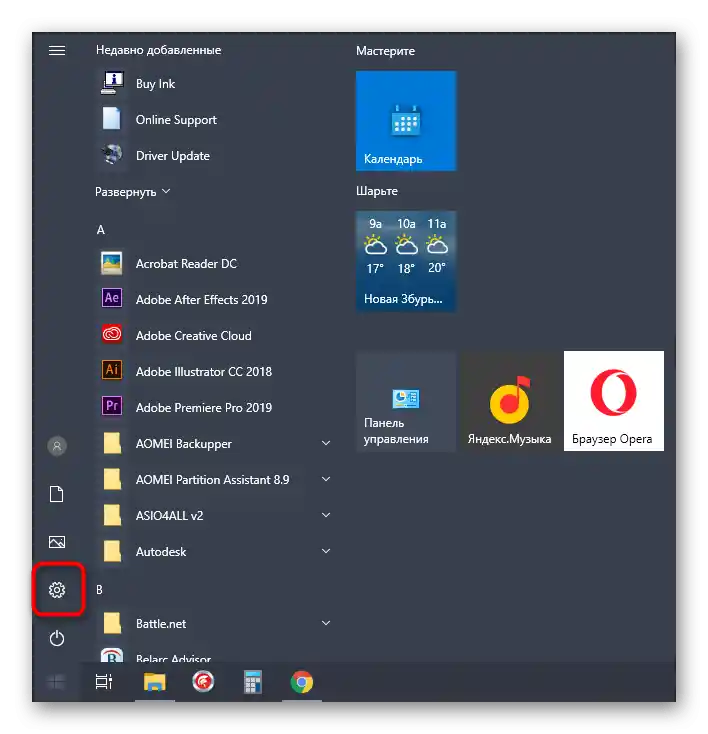
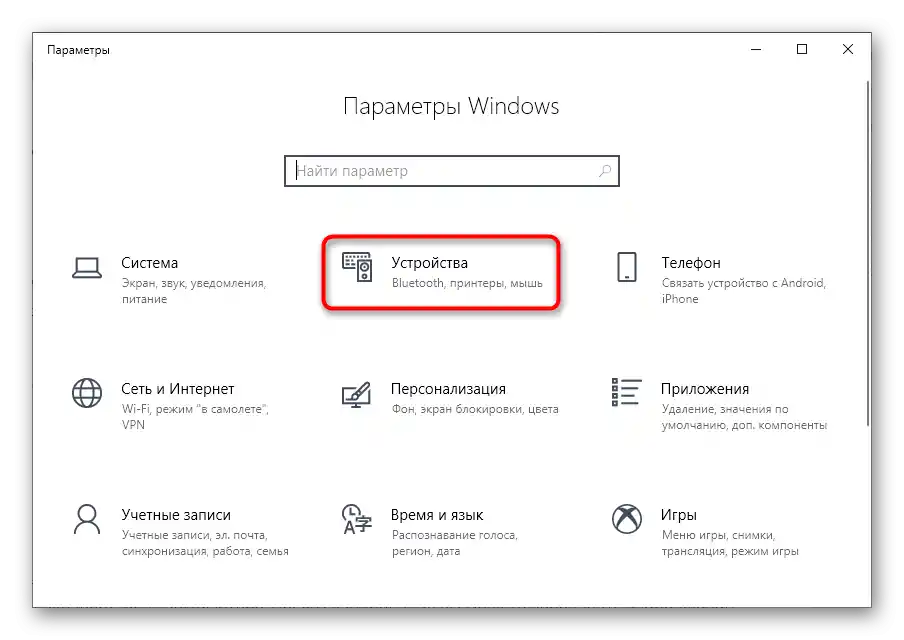
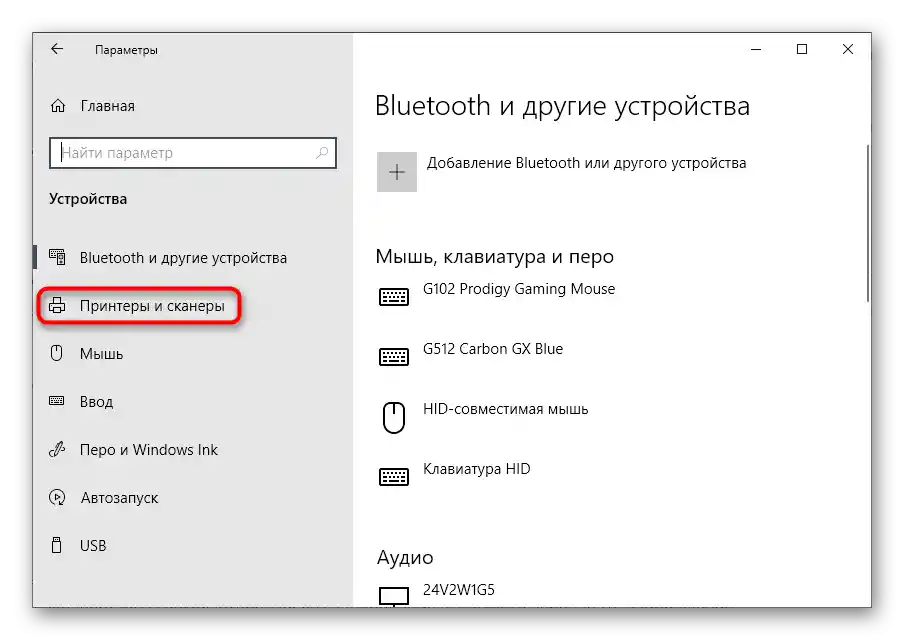
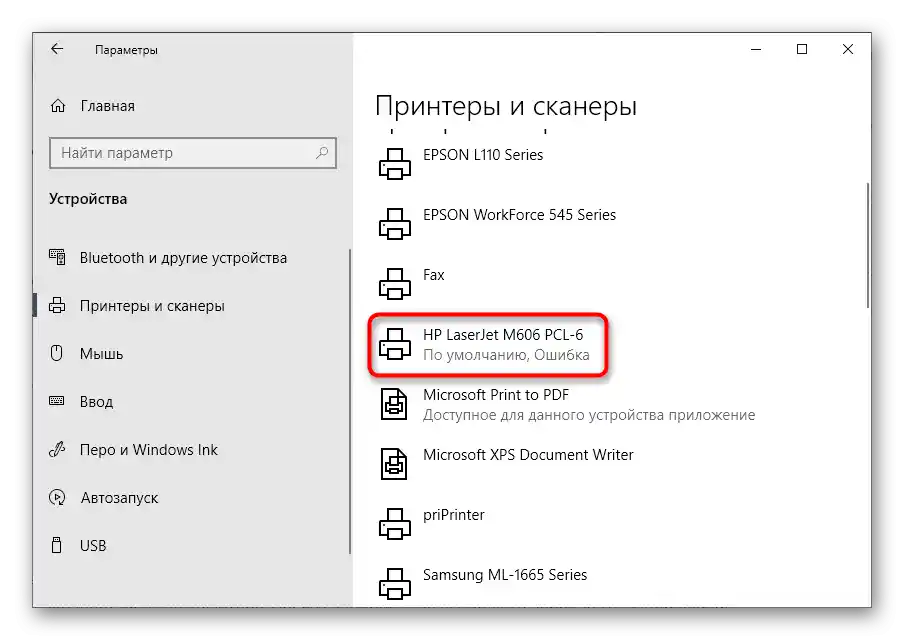
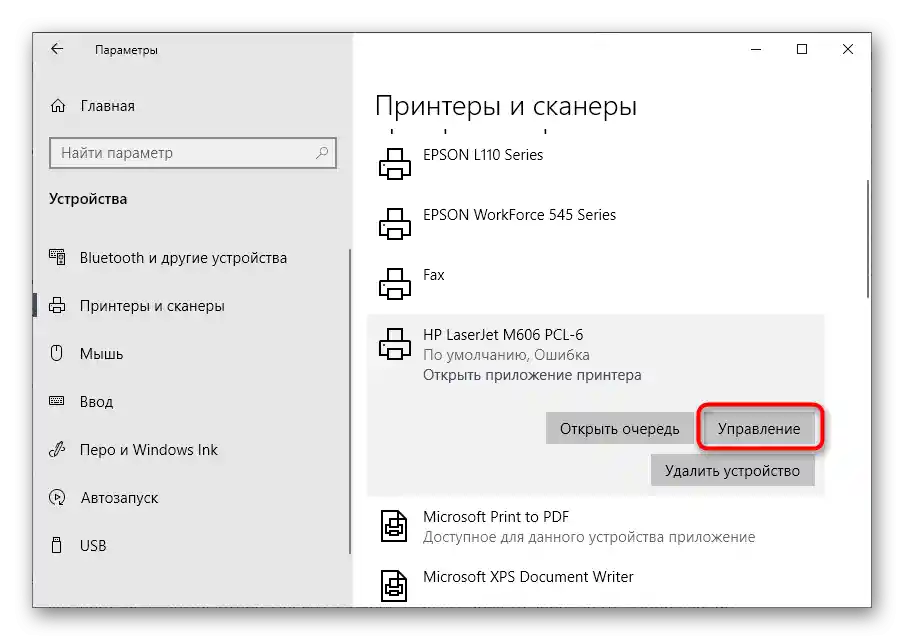
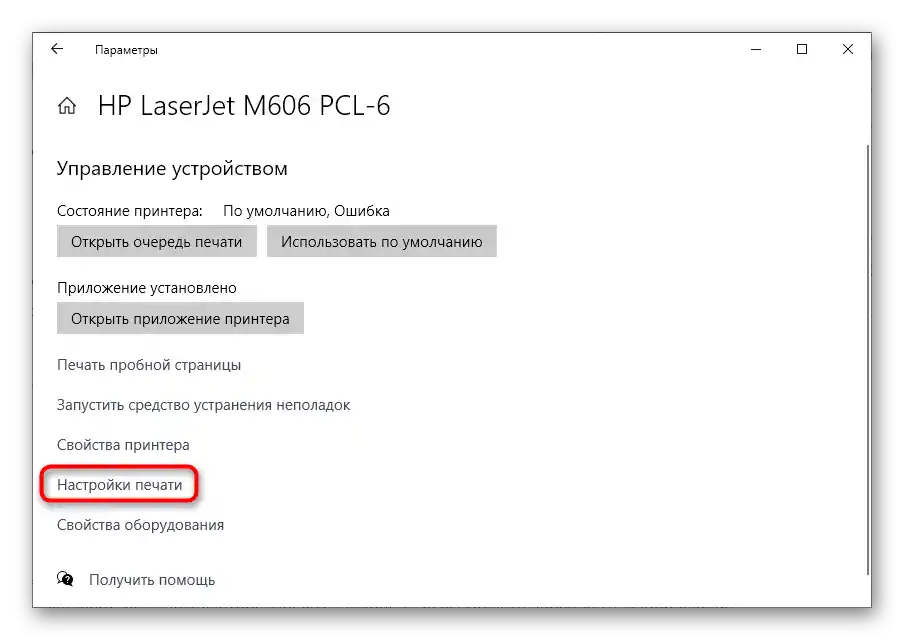
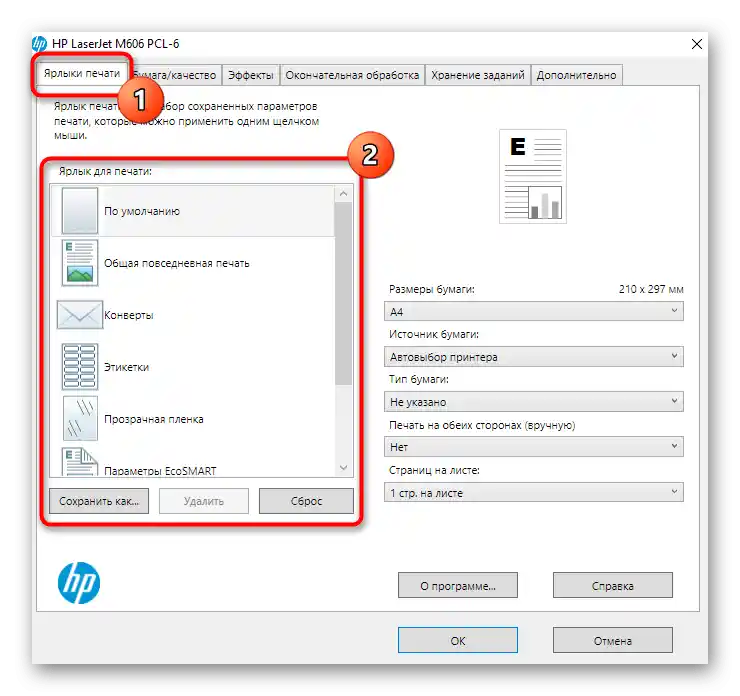
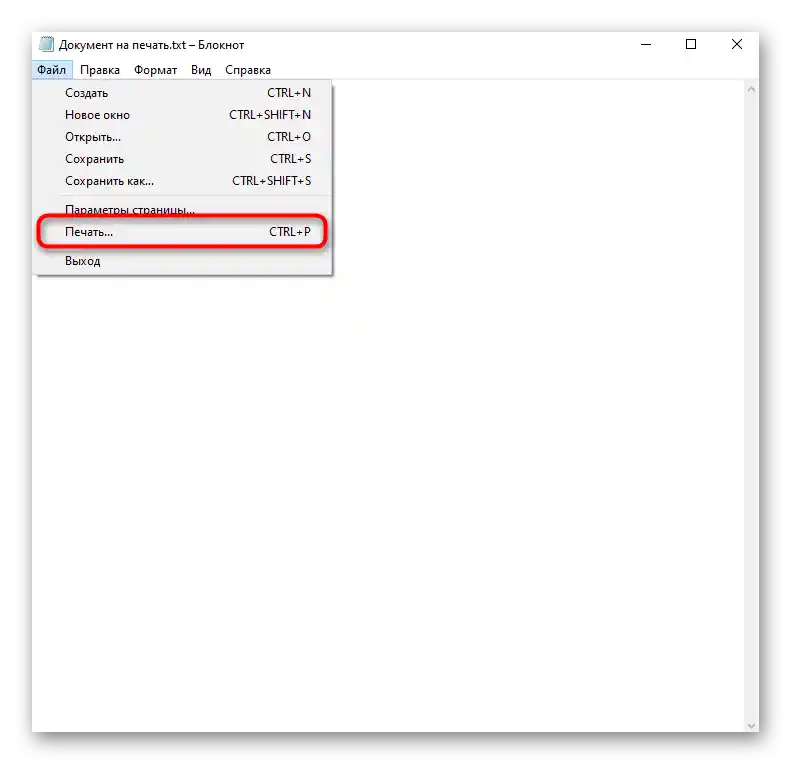
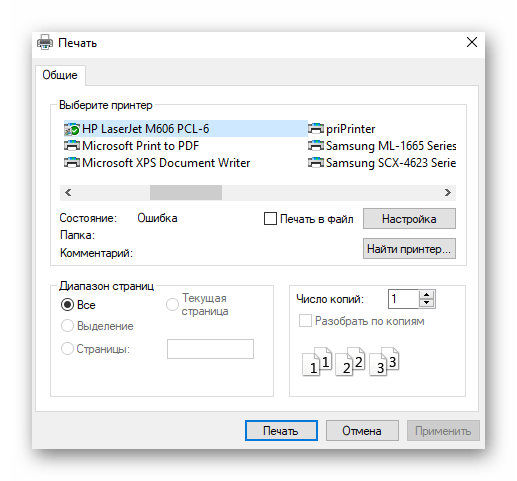
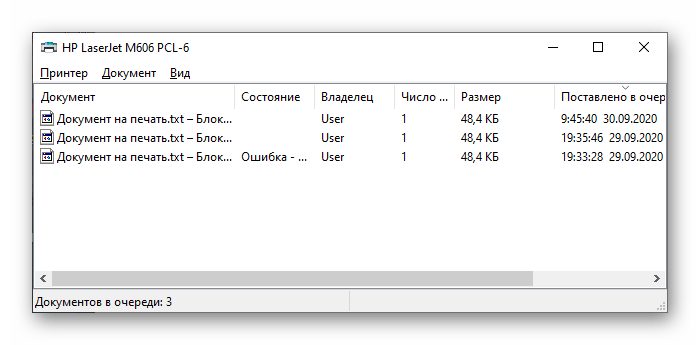
اگر پرینتر مورد استفاده از برنامه اختصاصی HP Smart پشتیبانی میکند، میتوانید از آنجا نیز چاپ کنید، اما در مورد آن کمی بعد به طور مفصل صحبت خواهیم کرد.برای اطلاعات بیشتر در مورد کار با فرمتهای مختلف اسناد، به مقالات جداگانه ما مراجعه کنید که به شما کمک میکند تا با تمام تنظیمات و قوانین سازماندهی این عملیات آشنا شوید.
جزئیات بیشتر:
چگونه یک سند را از کامپیوتر به چاپگر چاپ کنیم
چاپ عکس ۳×۴ روی چاپگر
چاپ کتاب روی چاپگر
چگونه یک صفحه از اینترنت را روی چاپگر چاپ کنیم
اسکن کردن
امروزه بسیاری از چاپگرها به ماژول اسکنر داخلی مجهز هستند و کاربران همچنین دستگاههای چندکاره (مف) خریداری میکنند که علاوه بر این، ماژولهای دیگری نیز دارند. در هر صورت، اسکن کردن یکی از وظایف محبوب است که با استفاده از چاپگر انجام میشود، بنابراین پیشنهاد میکنیم که با آن نیز آشنا شوید. هنگام استفاده از برنامه اختصاصی، تنها با فشردن یک دکمه میتوانید این فرآیند را آغاز کنید.بنابراین، سندی که باید پیشسکنی شود را باید روی شیشه قرار دهید.
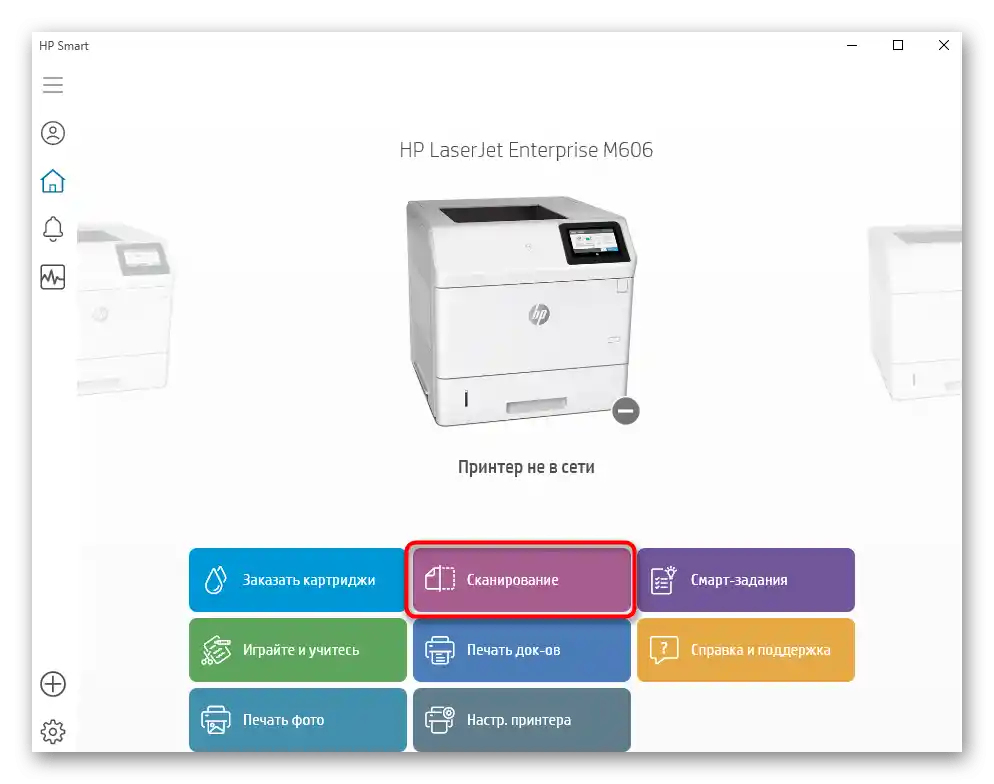
میتوانید اسکن را با استفاده از دکمه مخصوصی که روی خود دستگاه قرار دارد، آغاز کنید و در صورت عدم وجود برنامه، هیچ مانعی برای تعامل با ابزار استاندارد سیستم عامل وجود ندارد، که به این صورت انجام میشود:
- بر روی "شروع" کلیک کنید و از طریق جستجو "فکسها و اسکن" را پیدا کنید.
- اصل را روی شیشه قرار دهید، پرینتر را روشن کنید و در برنامه بر روی دکمه "اسکن جدید" که در نوار بالایی قرار دارد، کلیک کنید.
- منتظر پایان اسکن باشید، که چند ثانیه طول میکشد، از جمله گرم شدن دستگاه، و سپس اطمینان حاصل کنید که نتیجه در جدول برنامه ظاهر شده است.
- آن را در پنجره پیشنمایش مشاهده کنید، در صورت نیاز سند را تراز کنید، دوباره اسکن کنید و سپس بر روی "ذخیره به عنوان" کلیک کنید تا فایل را در مکان مناسبی در کامپیوتر قرار دهید.
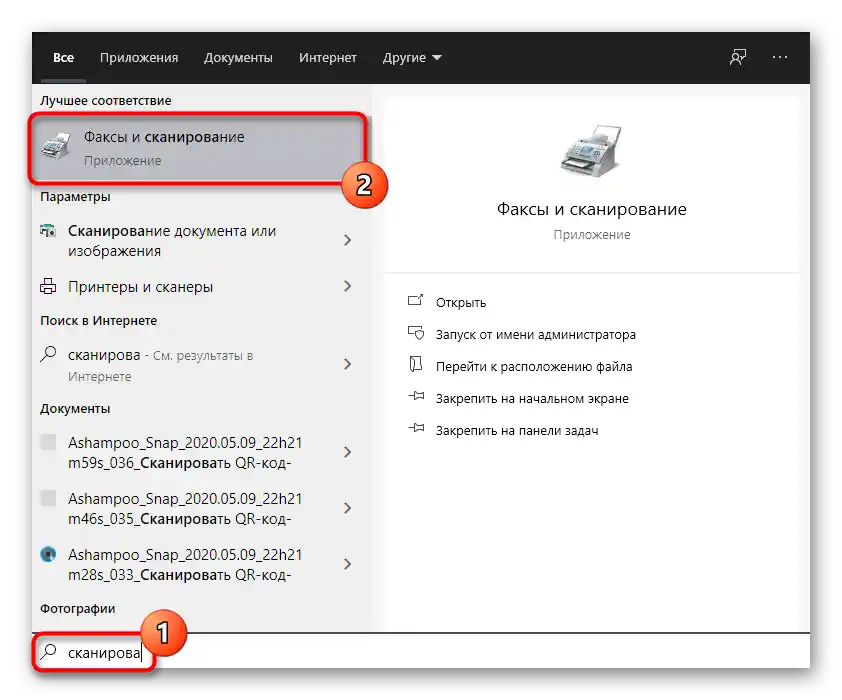
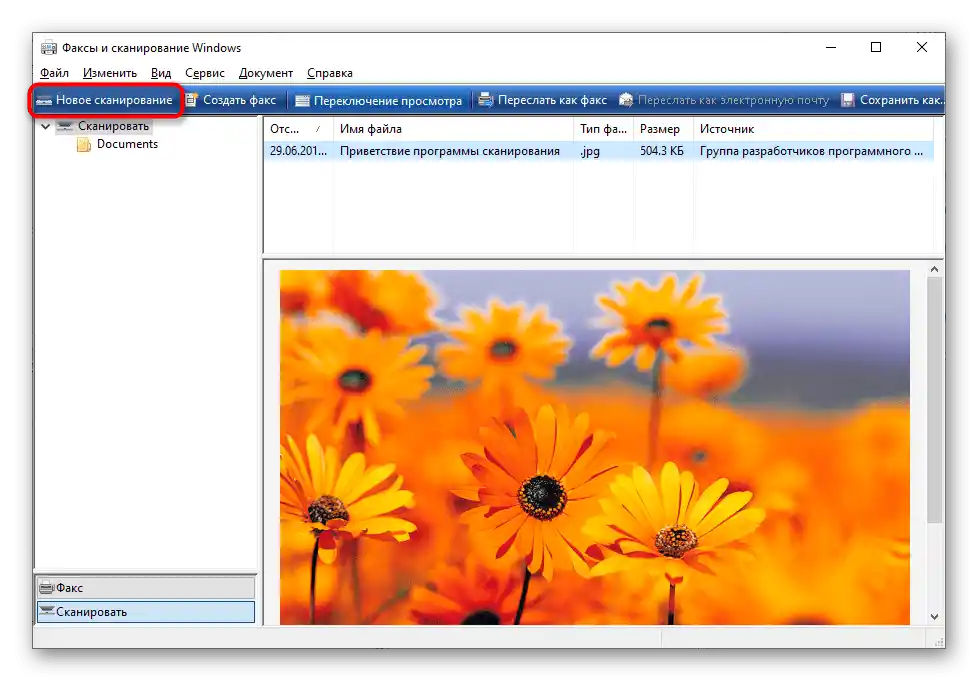
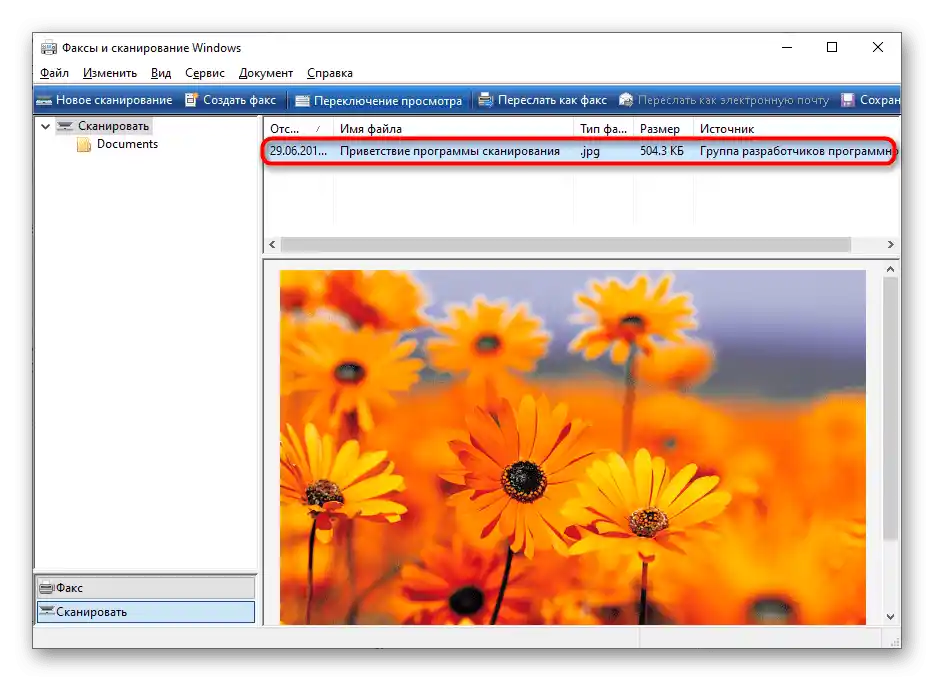
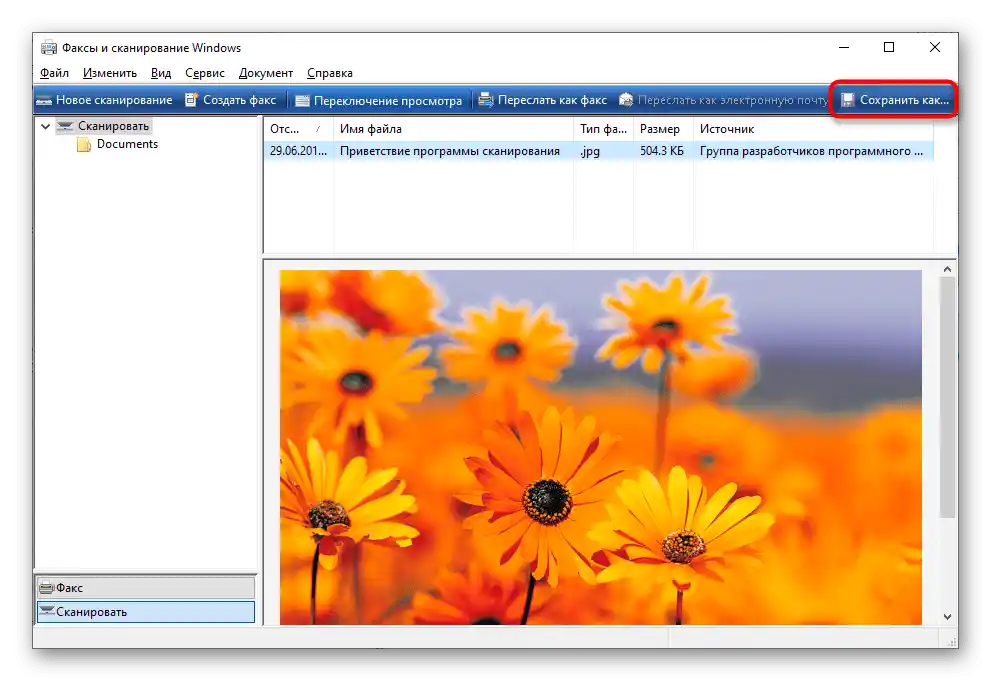
برنامه HP Smart
به آخرین نسخه برنامه HP Smart میپردازیم که برای تعامل پیشرفته با دستگاههای برند طراحی شده است و به شما امکان میدهد آنها را تنظیم کنید، عیبیابی کنید، چاپ و اسکن را آغاز کنید.
- برای راهاندازی برنامه، "پرینترها و اسکنرها" را باز کنید که در "تنظیمات" > "دستگاهها" قرار دارد.
- بخش مربوط به دستگاه مورد نیاز را گسترش دهید و بر روی نوشته قابل کلیک "باز کردن برنامه پرینتر" کلیک کنید.
- اگر دکمه وجود ندارد، بخش "مدیریت" را باز کنید و سعی کنید آن را در آنجا پیدا کنید.اگر او در هیچ جا نیست، به این معنی است که HP Smart پشتیبانی نمیشود یا همراه با درایور نصب نشده است.
- در خود برنامه، چاپگر باید بهطور خودکار اضافه شود، اما اگر این اتفاق نیفتاد، روی دکمه با علامت مثبت کلیک کنید تا این کار را بهصورت دستی انجام دهید.
- در این صورت، دستگاه چاپی حتماً باید به کامپیوتر متصل باشد تا برنامه آن را شناسایی کند.
- در منوی اصلی میتوانید وضعیت چاپگر را با توجه به نوشته زیر تصویر آن پیگیری کنید.
- چاپ را با کلیک بر روی دکمه "چاپ عکس" یا "چاپ مدارک" آغاز کنید.
- یک پنجره "مدیر فایل" باز میشود که از طریق آن فایل مورد نظر برای چاپ را مشخص کنید.
- در HP Smart تنظیمات اضافی را انجام دهید و چاپ را آغاز کنید.
- برای مدارک، قابلیت "چاپ دوطرفه" در دسترس است که امکان اتوماتیک کردن چاپ در دو طرف ورق A4 را فراهم میکند.
- اگر در حین تعامل با چاپگر با هرگونه مشکلی مواجه شدید، به بخش تشخیصی ویژه بروید.
- این فرآیند را آغاز کنید و منتظر نتیجه باشید.
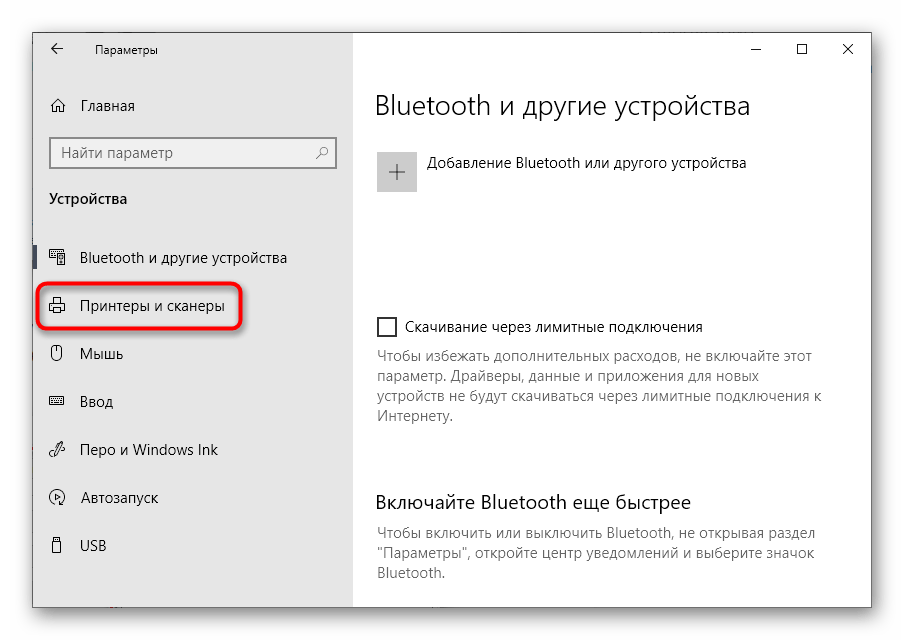
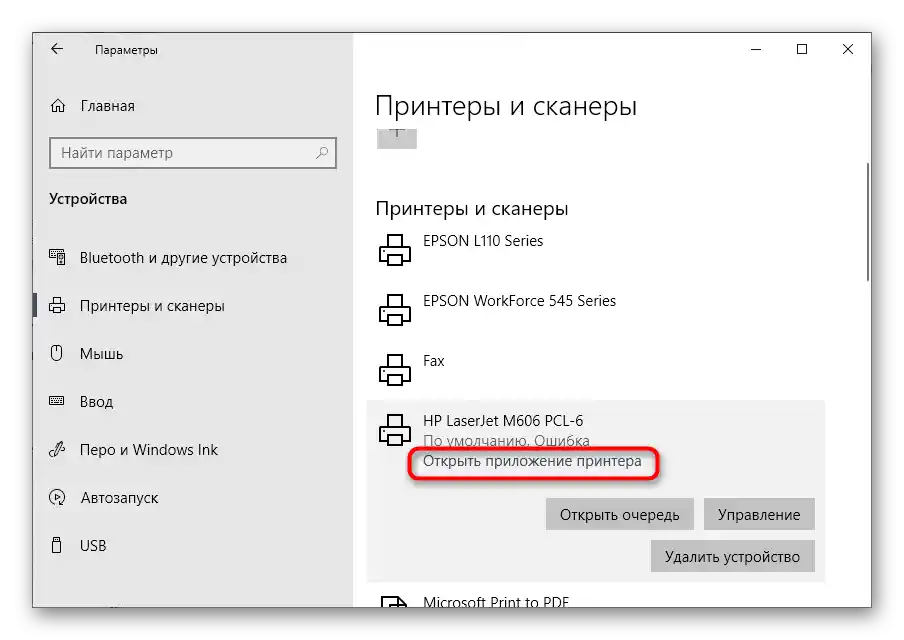
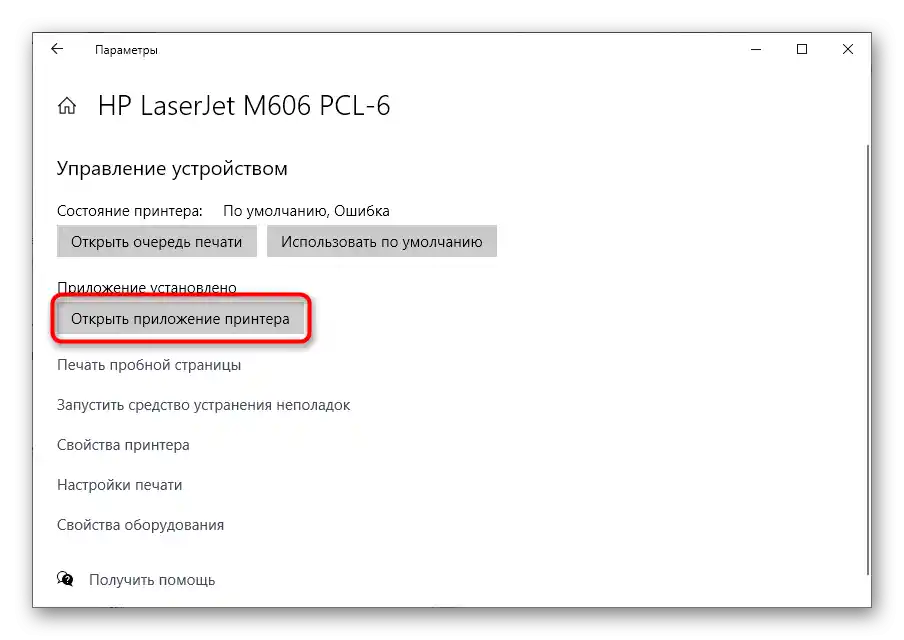
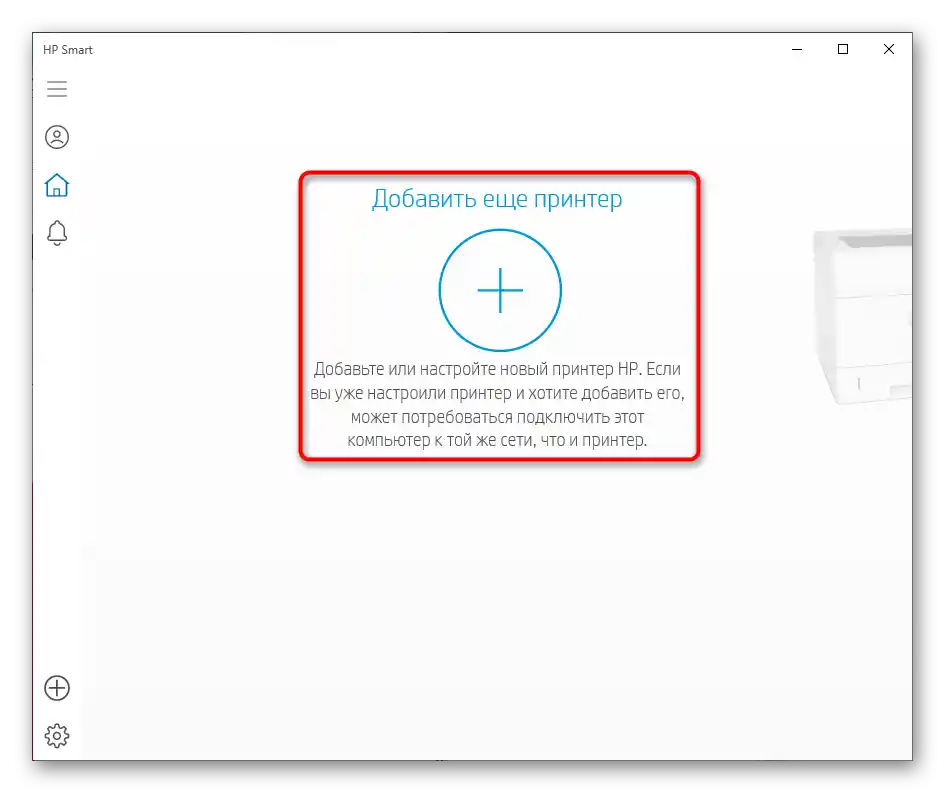
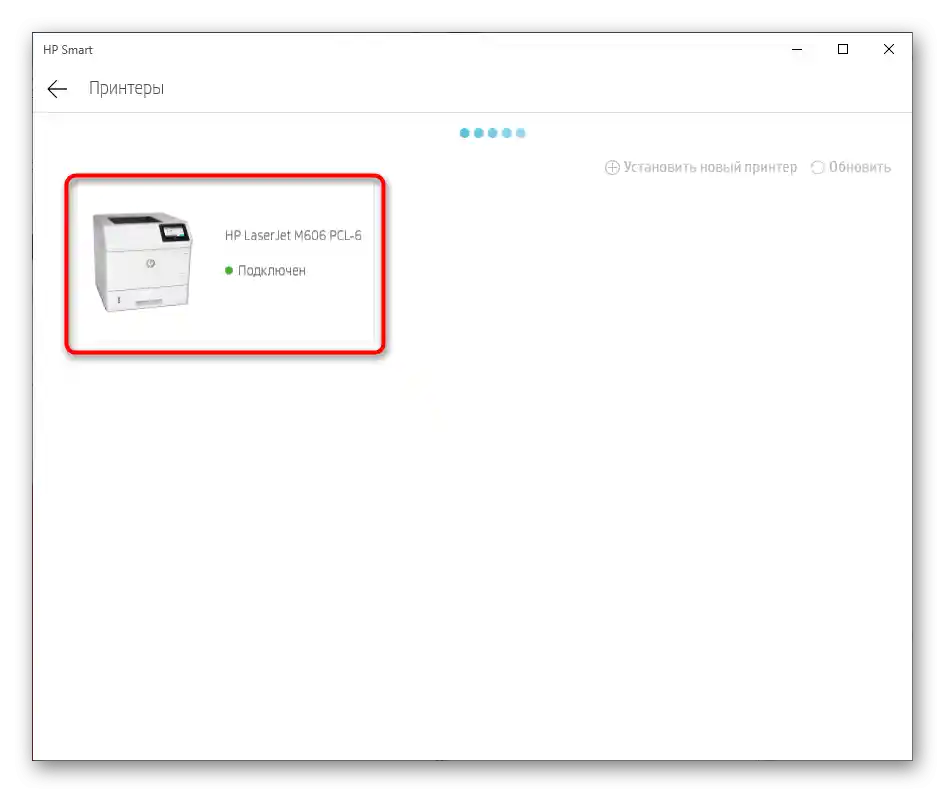
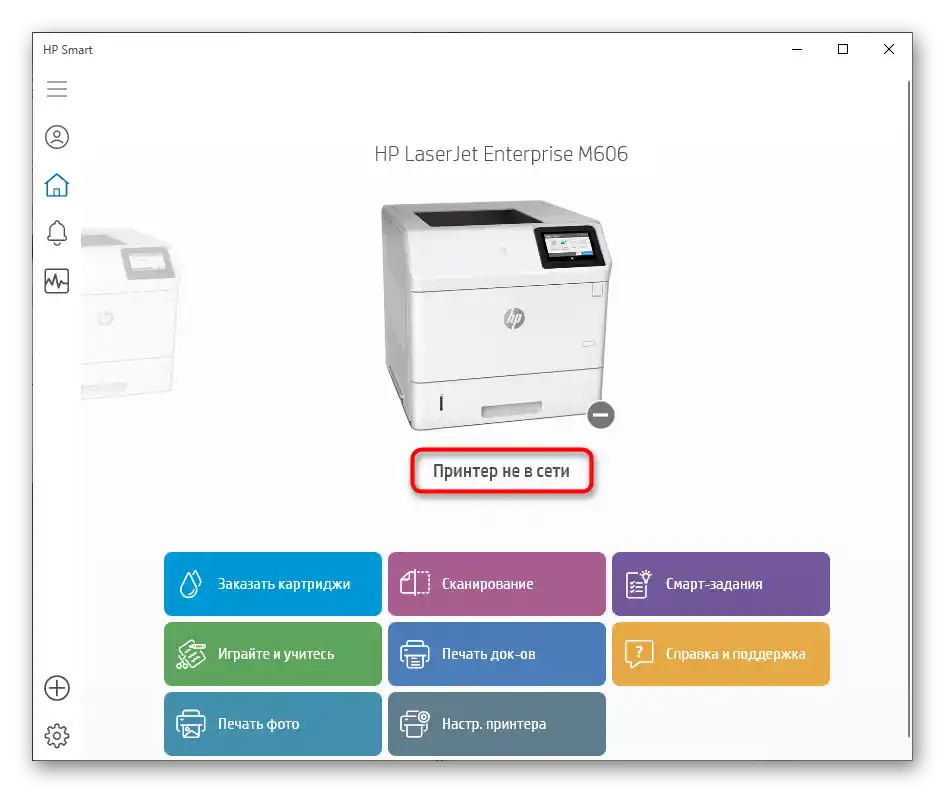
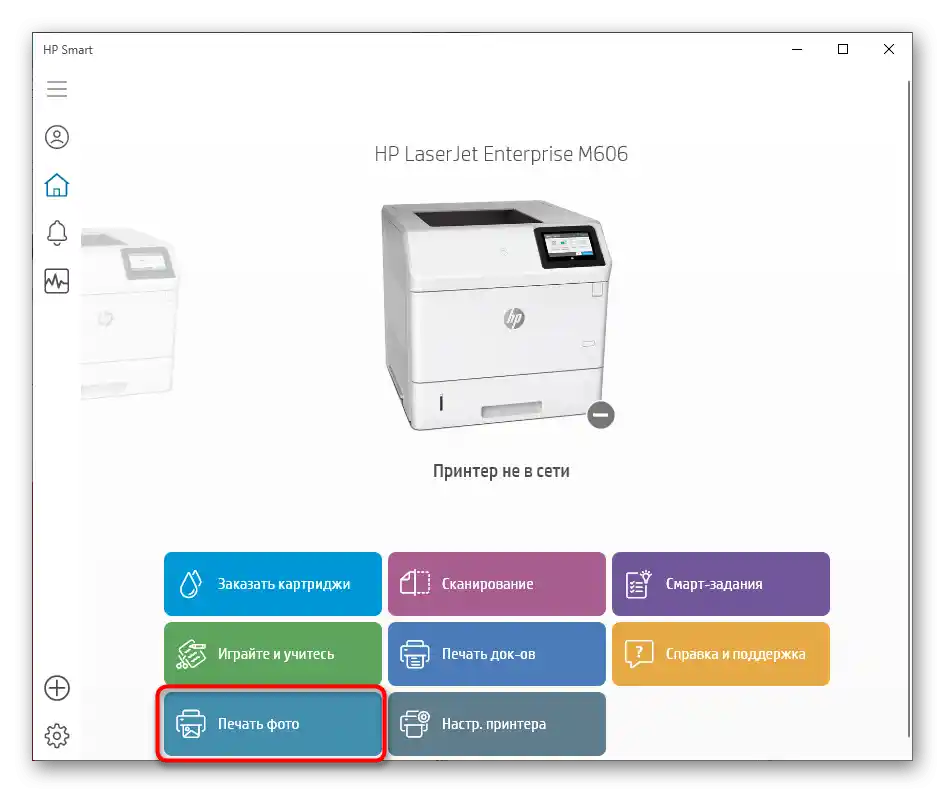
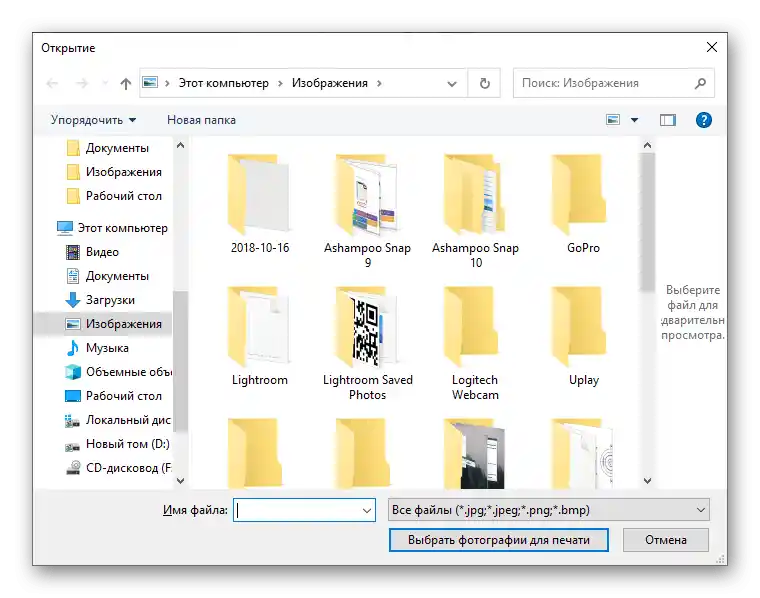
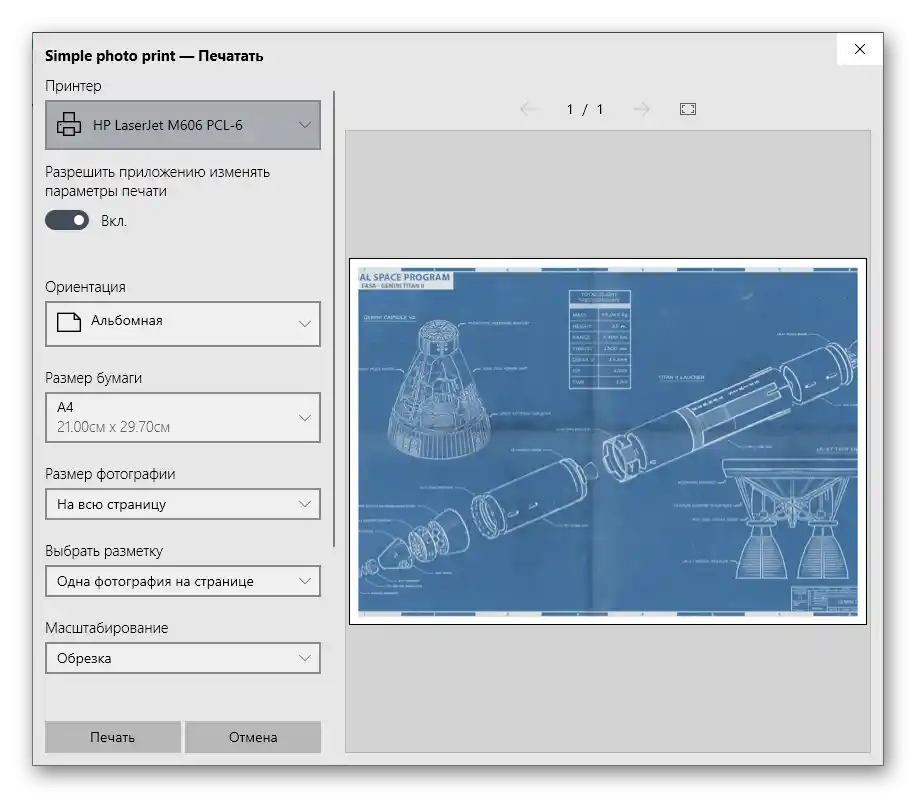
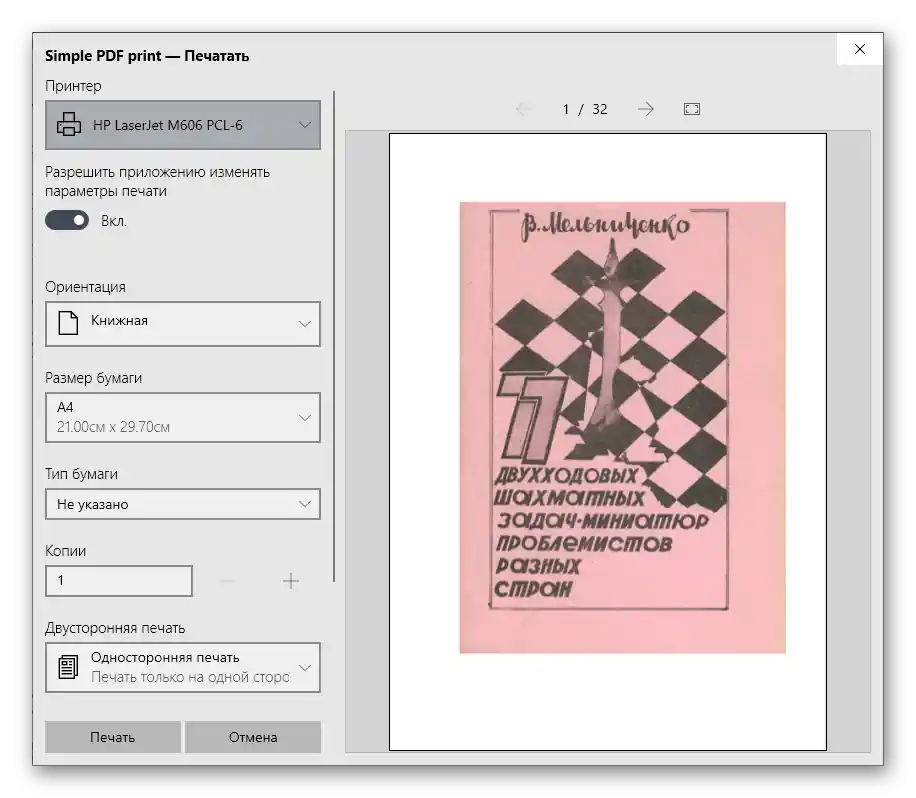
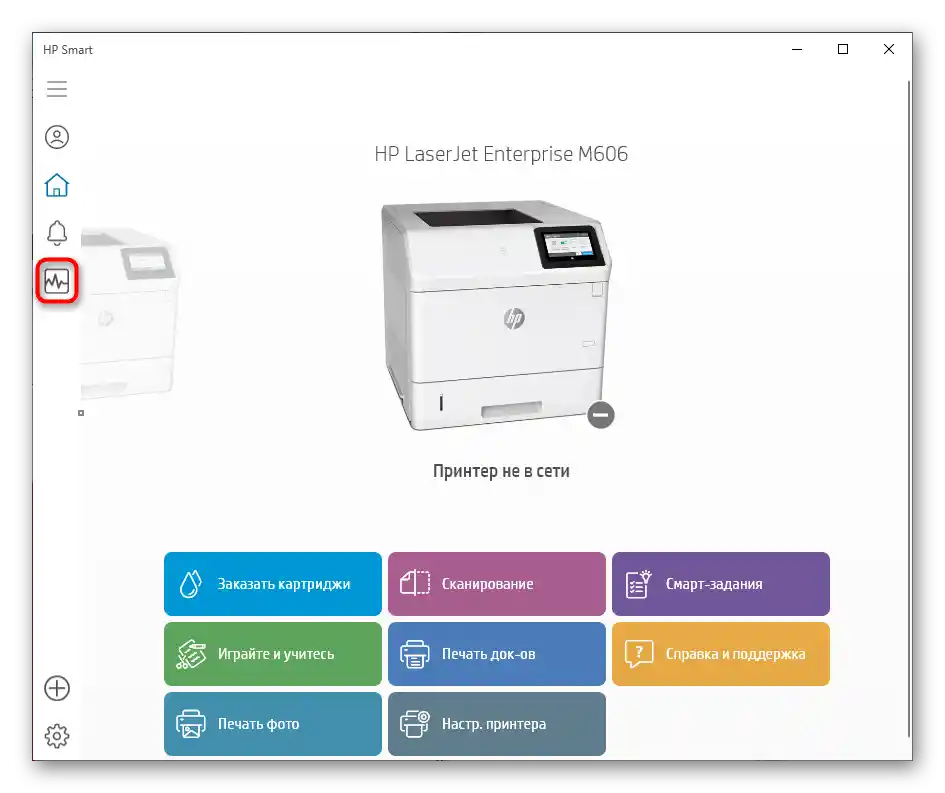
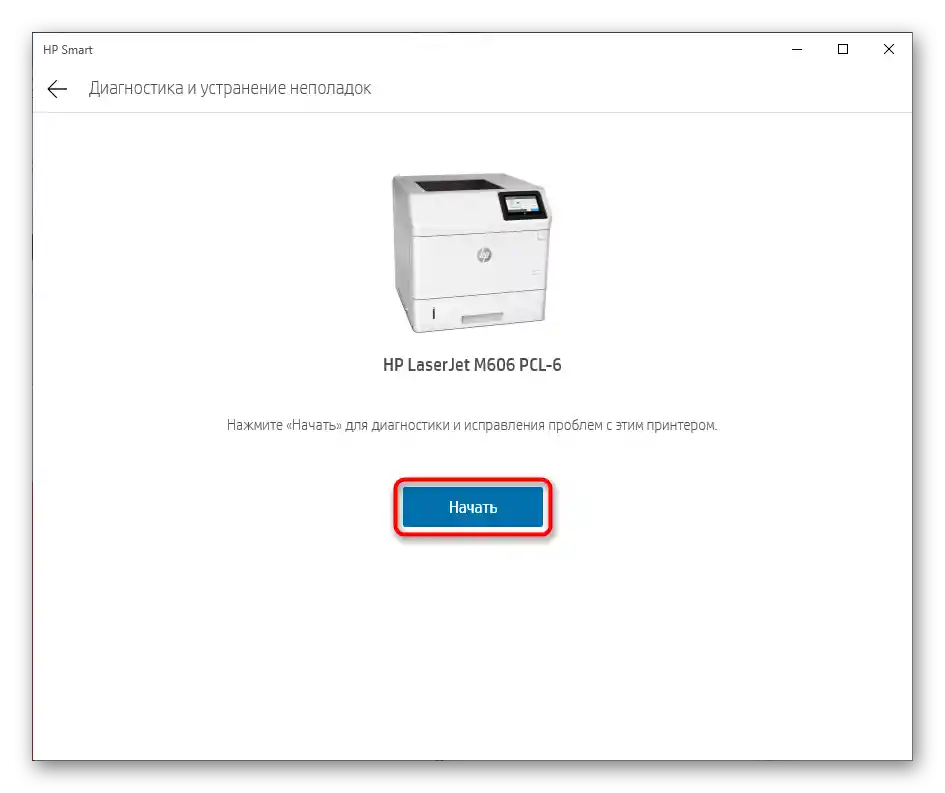
نگهداری
فقط کافی است که بیشتر درباره نگهداری چاپگر بدانید، زیرا باید هر چند ماه یک بار جوهر را تعویض کنید یا سرهای چاپ را تمیز کنید. برای اکثر عملیات مربوط به تمیز کردن دستگاه، میتوانید از ابزارهای نرمافزاری موجود در درایور استفاده کنید. جوهر باید بهصورت دستی تعویض شود و گاهی اوقات باید اجزای داخلی را از گرد و غبار و زبالههای ریز پاک کنید. برای درک بهتر این موارد، راهنماهای جداگانهای در وبسایت ما وجود دارد که از طریق لینکهای زیر در دسترس است.
بیشتر:
تمیز کردن صحیح کارتریج چاپگر
تمیز کردن سر چاپگر HP
تمیز کردن صحیح چاپگر HP
چگونه کارتریج را در چاپگر HP قرار دهیم